reklama
 Pokud jsem to v minulosti nedal jasně najevo, KDE pro Linux přichází s množstvím možností přizpůsobení, které existují ve všech distribucích, což zvyšuje jednotnou krásu KDE. Všechny skvělé možnosti přizpůsobení najdete v oblasti Nastavení systému / plochy, kde můžete doslova vyladit vše, aniž byste potřebovali nainstalovat samostatný program, který by tuto úlohu vykonával, jak je u GNOME často nutné plocha počítače.
Pokud jsem to v minulosti nedal jasně najevo, KDE pro Linux přichází s množstvím možností přizpůsobení, které existují ve všech distribucích, což zvyšuje jednotnou krásu KDE. Všechny skvělé možnosti přizpůsobení najdete v oblasti Nastavení systému / plochy, kde můžete doslova vyladit vše, aniž byste potřebovali nainstalovat samostatný program, který by tuto úlohu vykonával, jak je u GNOME často nutné plocha počítače.
Dnes se podíváme na velmi malou část možných možností: na plochu.
Menší možnosti
Možnosti plochy jsou dostupné kliknutím pravým tlačítkem na prázdné místo na ploše a výběrem Nastavení plochy. Jakmile se dostanete dovnitř, uvidíte pouze dvě karty, jednu pro tapetu a jednu pro akce myši. Karta Akce myši poskytuje nastavení konfigurace toho, co prostřední tlačítko, pravé tlačítko a svislé posouvání dělají na ploše. Kromě těchto tří můžete také přidat další akce nebo kdykoli odstranit některou z těchto tří, pokud již nechcete, aby byla akce spojena s určitou akcí myši.
Stolní režimy a tapety
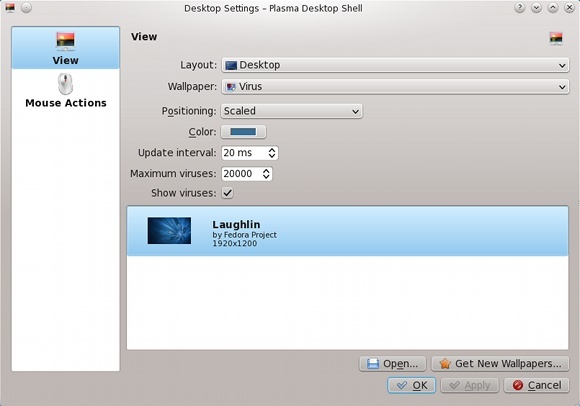
Na kartě zobrazení najdete překvapivě velké množství možností rozvržení plochy a tapety. Různá nastavení rozvržení vám umožňují zvolit, jak chcete používat obrazovku. Kromě výchozí plochy si můžete vybrat mřížku, seskupení plochy, zobrazení složky na celé obrazovce vaší domovské složky, rozložení novin a funkci vyhledávání a spouštění na celé obrazovce.
Typy tapet
Další možnost umožňuje vybrat různé typy tapet, které můžete použít. Nejenže můžete jako tapetu zobrazit jednoduchý obrázek, ale také si můžete vybrat, zda chcete ukázat vzorek (jak je vidět na prvním místě) screenshot), „Mandelbrot“ (samo-generovaný fraktální design), „virový“ efekt (jak je znázorněno na druhém obrázku), jednoduchá barva a počasí.
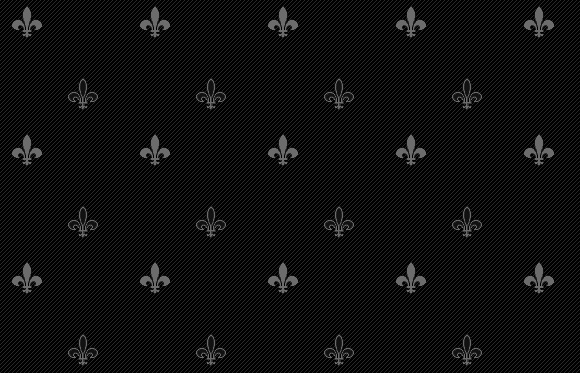
Při výběru této možnosti si můžete vybrat z několika vzorů (New Orleans, někdo?) A také barvy popředí a pozadí. U „Mandelbrot“ si můžete vybrat různé vzory (za předpokladu, že nepoužíváte widget pro zobrazení složky), nebo importovat / exportovat parametry aktuálního fraktálního designu, který máte. Zde si také můžete vybrat, které barvy chcete použít.

Můj osobní favorit je virový efekt. V tomto režimu můžete vybrat tapetu a některé parametry, například množství „virů“ a jejich rychlost. Pak se posaďte a sledujte, jak malé viry jedou na tapetu a mění barvy. Všiml jsem si, že „viry“ se daří na světlých oblastech tapety, zatímco umírají, když zasáhnou úplně černou skvrnu. Po určité době se tapeta resetuje a viry znovu odjedou. Upozorňujeme, že nastavení rychlejší doby obnovy a vyššího počtu maximálních virů zvýší zatížení procesoru.
Kombinace funkcí
Tato nastavení tapet lze použít s technikou aktivit popsanou v části tento článek Využijte funkcí KDE na ploše: Aktivity, widgety a řídicí panel [Linux]Není to tak dávno (ve skutečnosti od začátku tohoto měsíce), že jsem pro svůj systém Linux přepnul z použití plochy GNOME na plochu KDE. Teď se nesnažím ... Přečtěte si více , takže můžete mít zcela přizpůsobený pracovní prostor a tapetu pro každou virtuální plochu, pokud si budete přát.
Závěr
Být schopen uniknout z jednoduchého modelu „jednoho obrázku“ pro tapetu je skvělý způsob, jak udělat ze svého počítače opravdu spoustu zábavy. Jak bude vypadat vaše pracovní plocha, je jen na vás, jak ji můžete přizpůsobit své pracovní ploše KDE. Jen nezapomeňte, že KDE nabízí možnosti a mnoho dalšího.
Danny je senior na University of North Texas, který má všechny aspekty softwaru s otevřeným zdrojovým kódem a Linuxu.